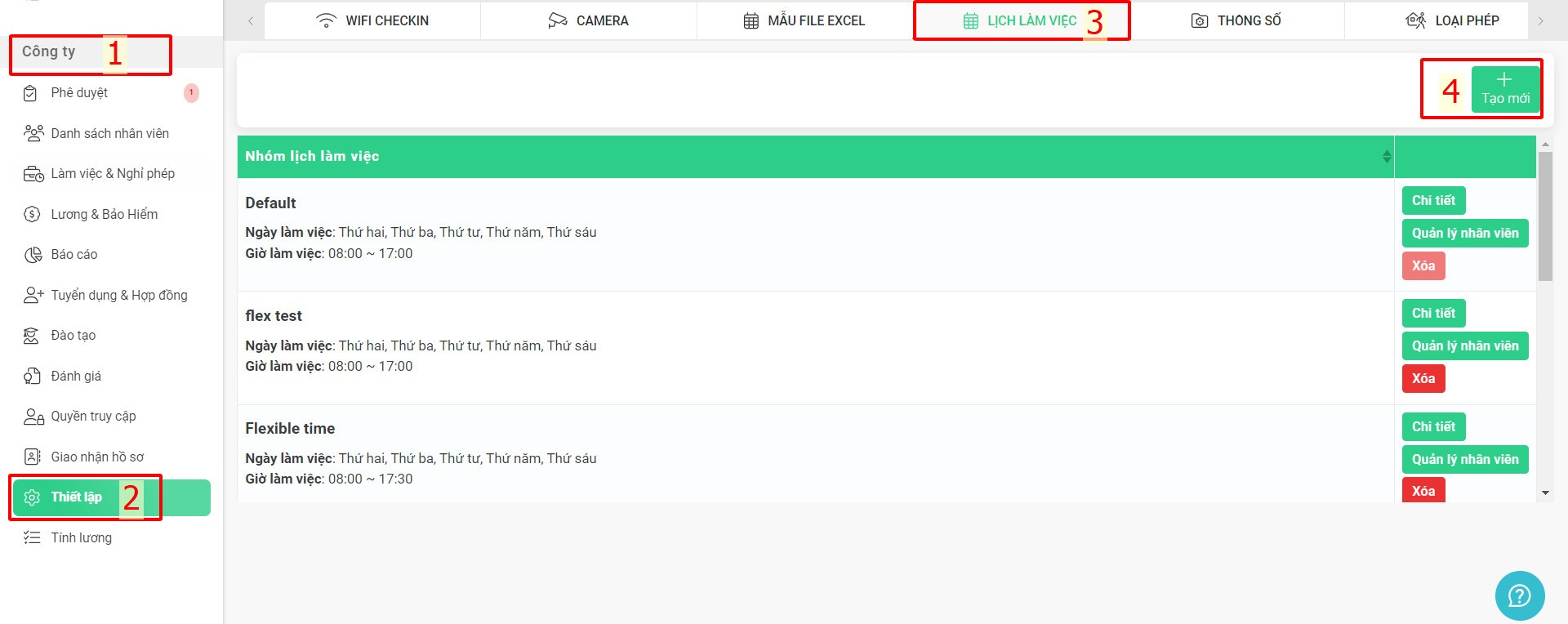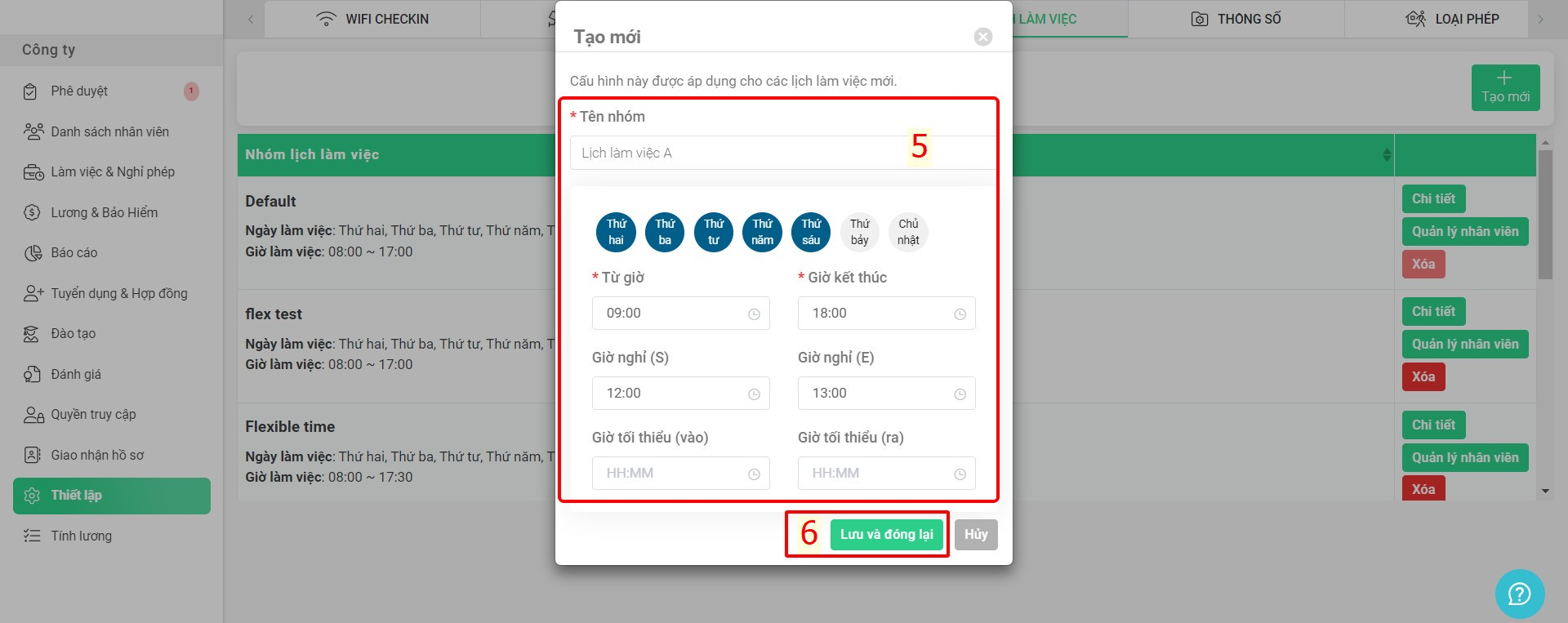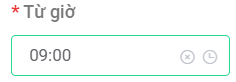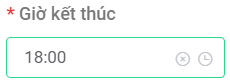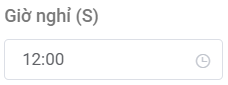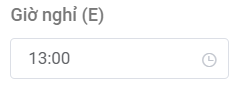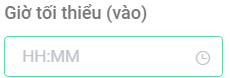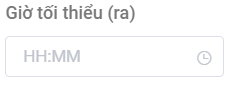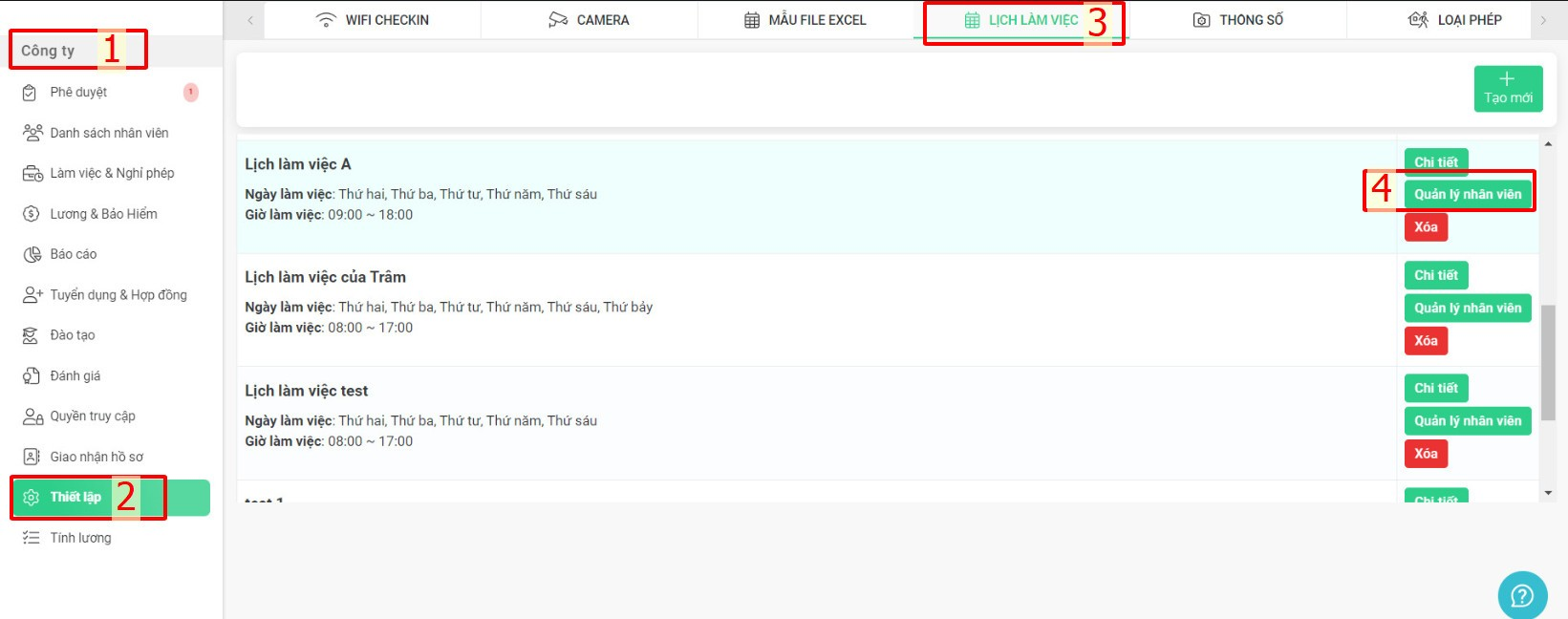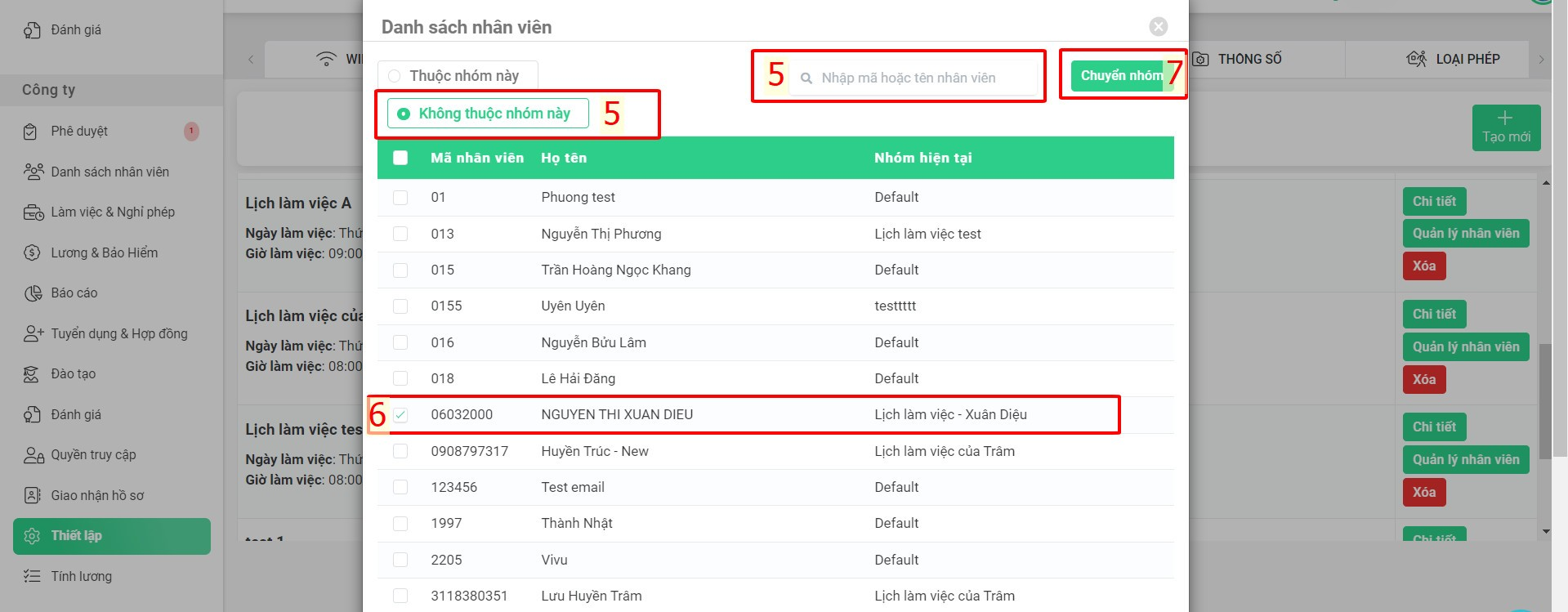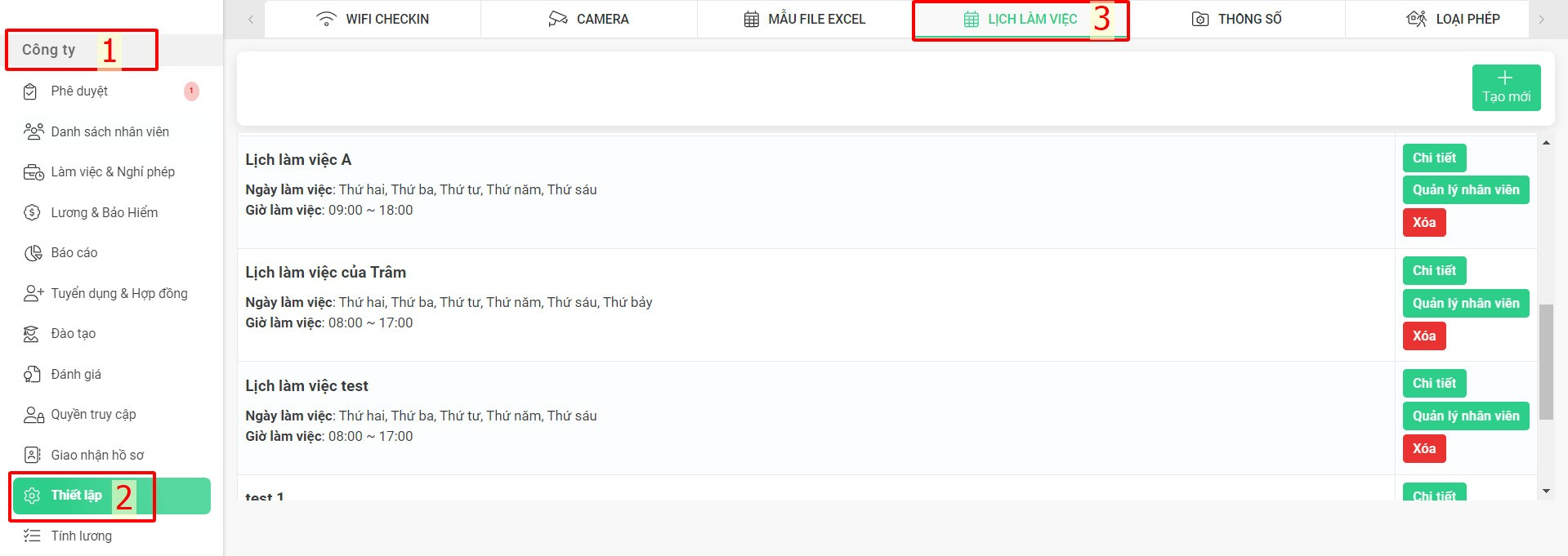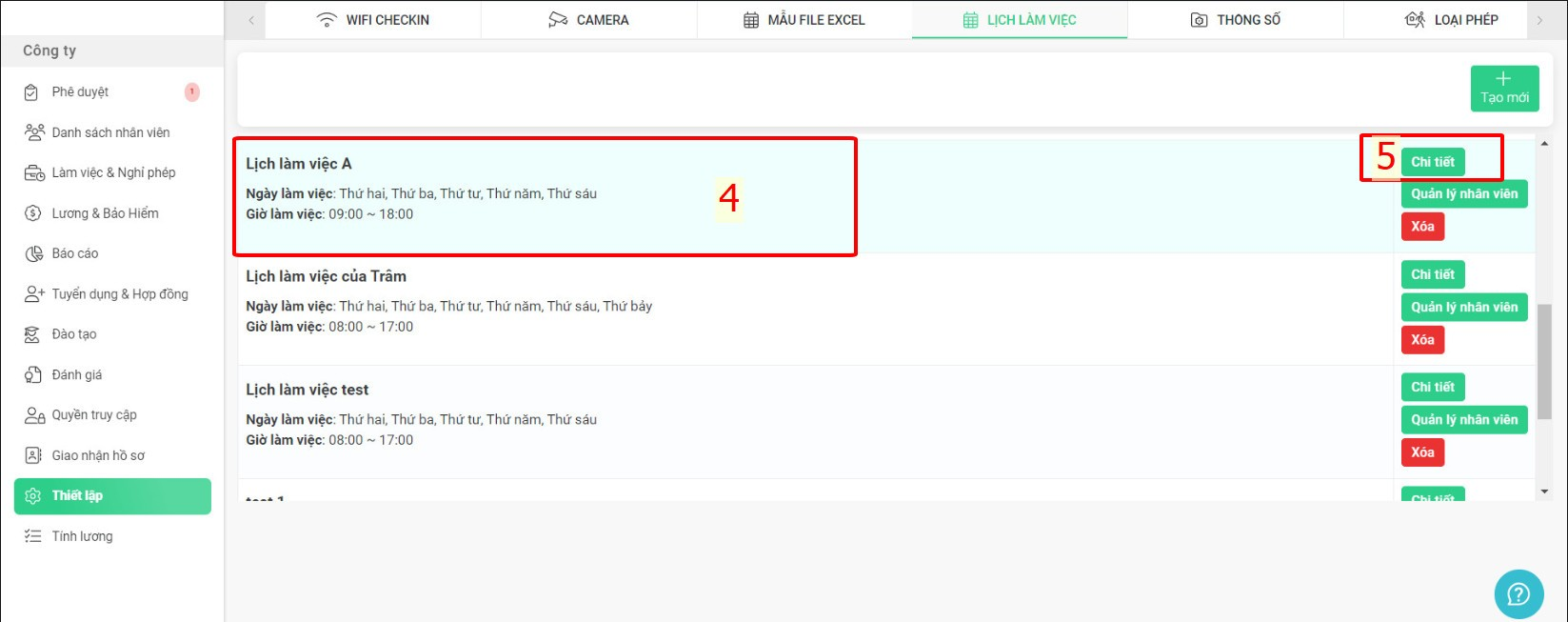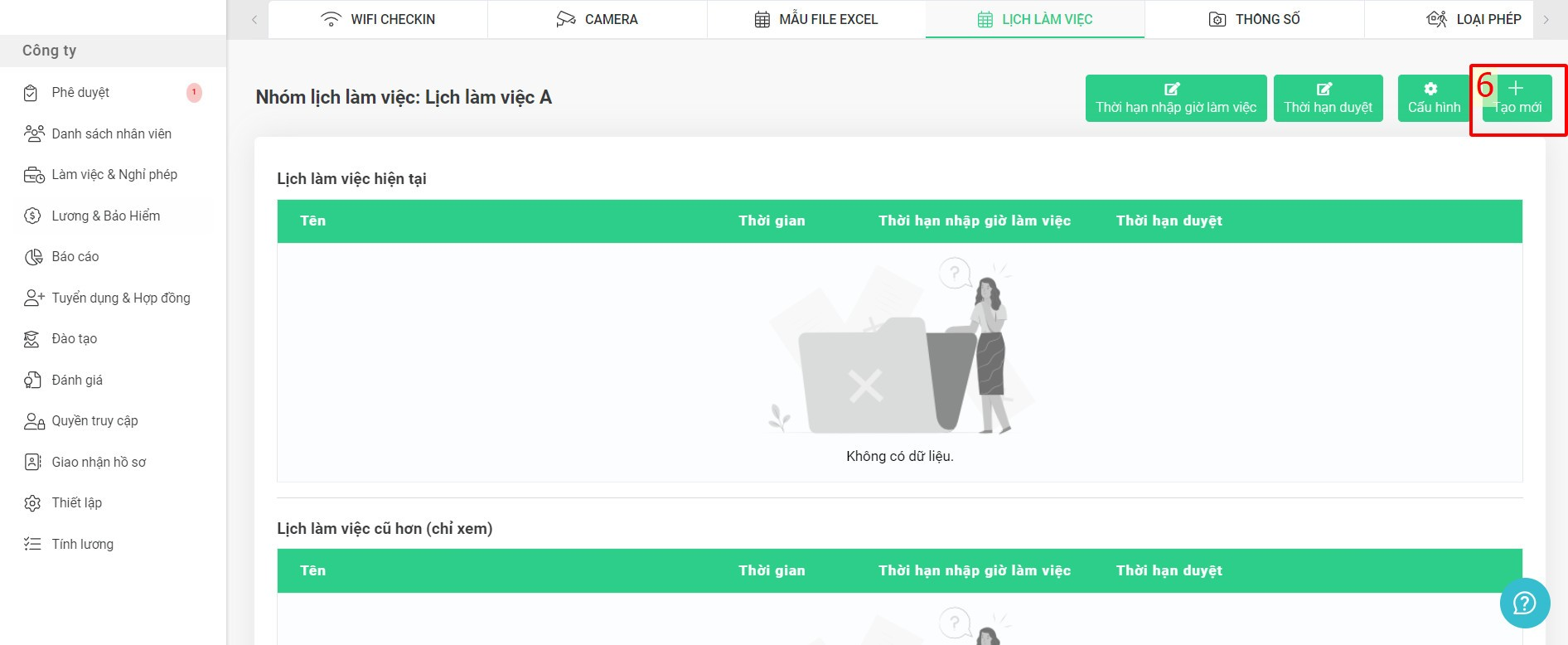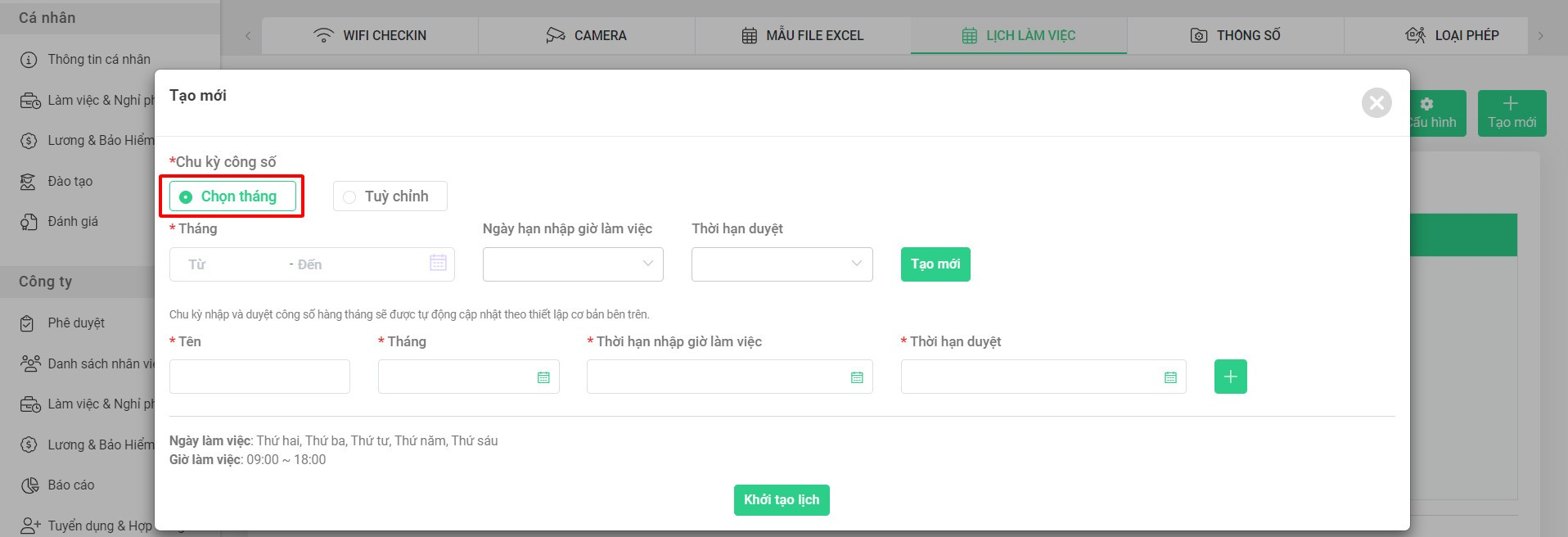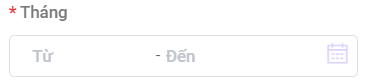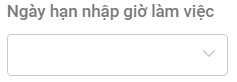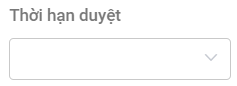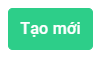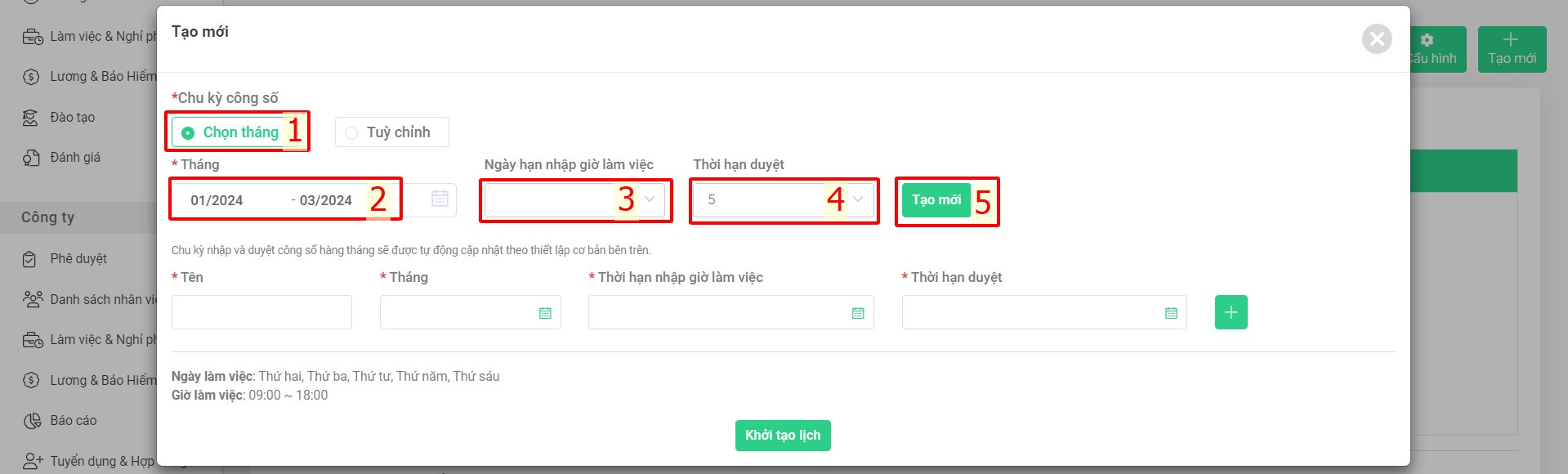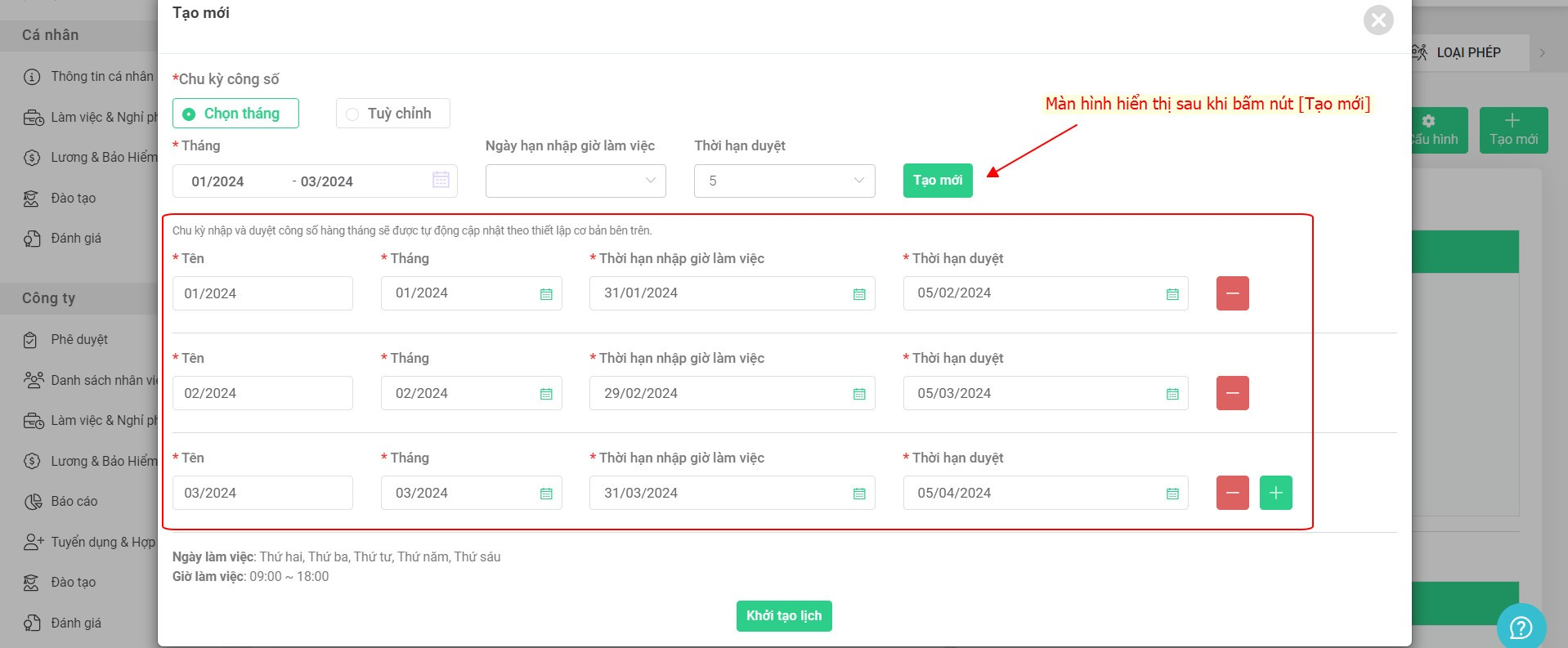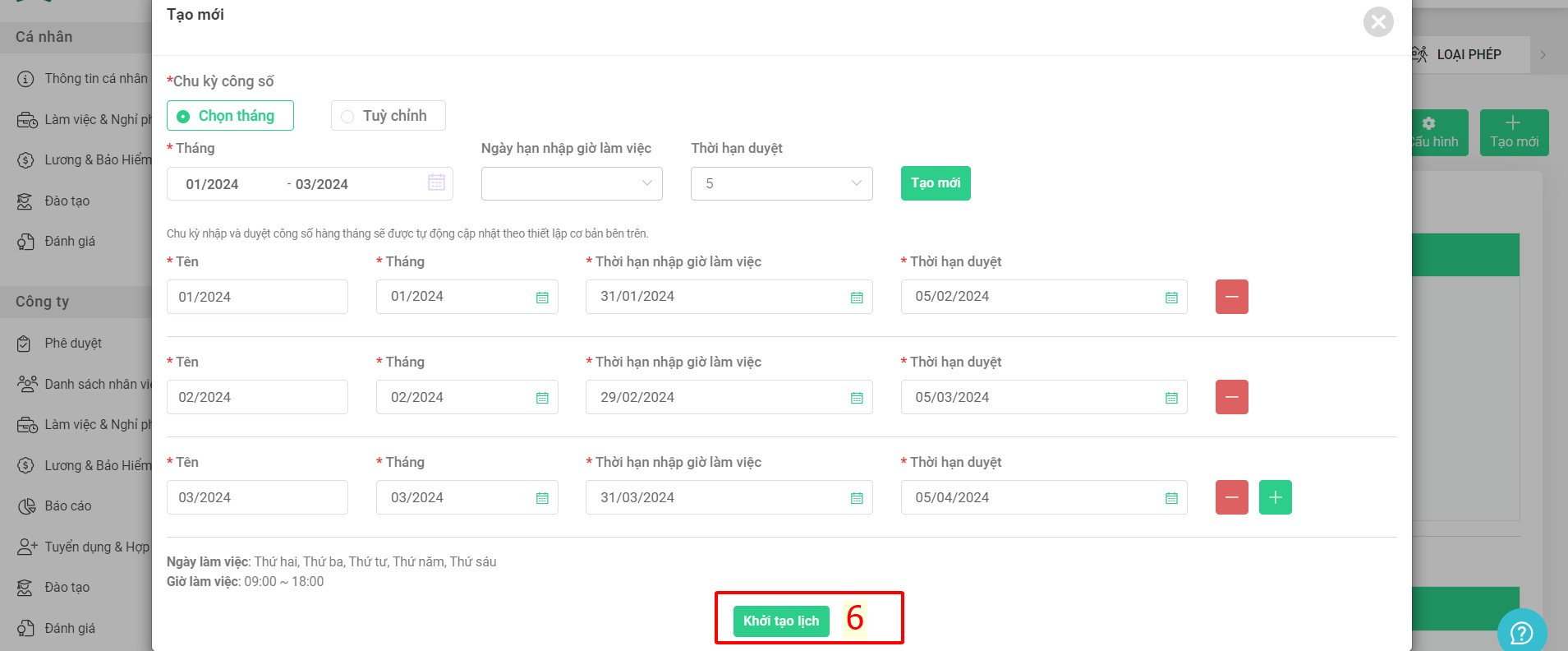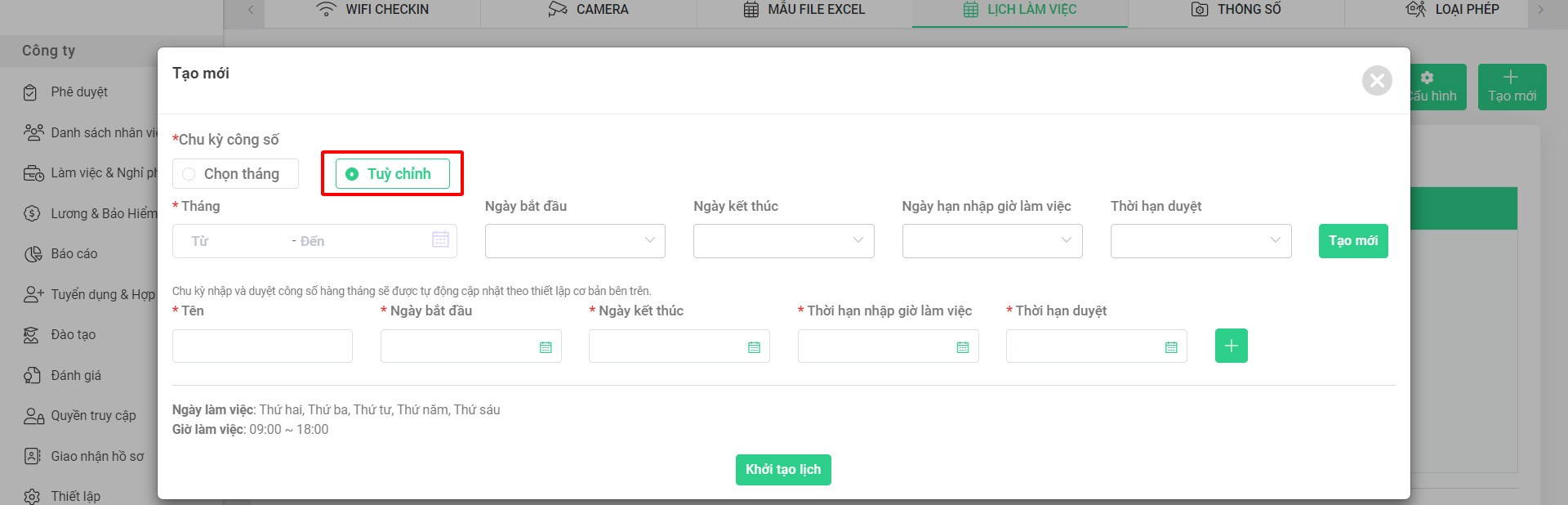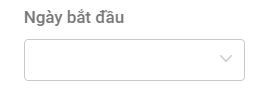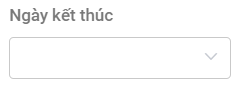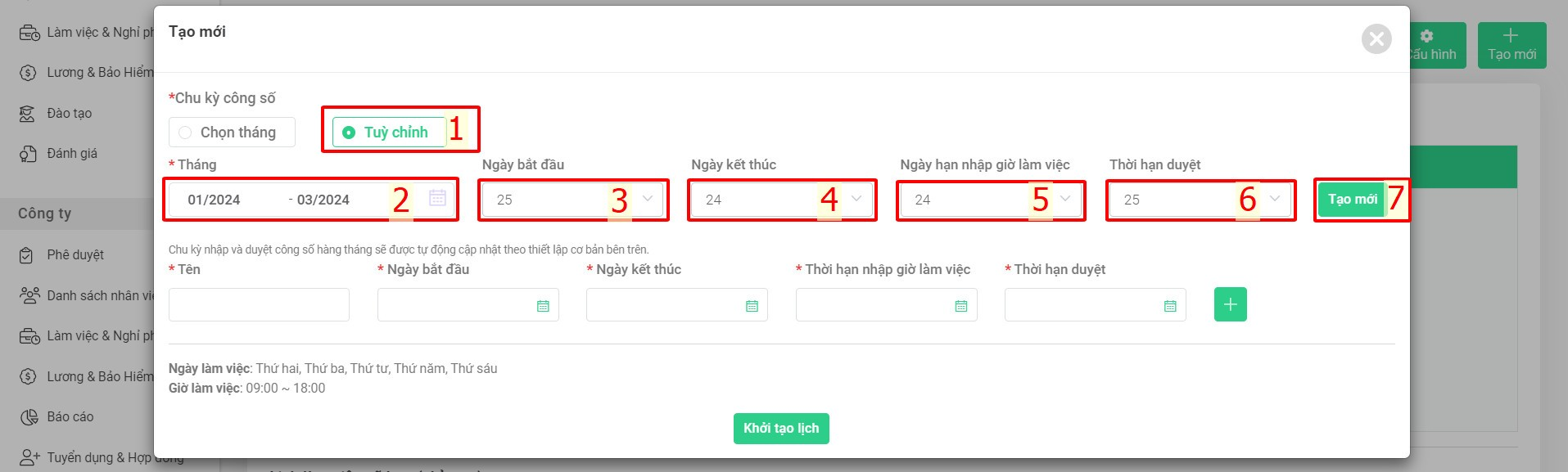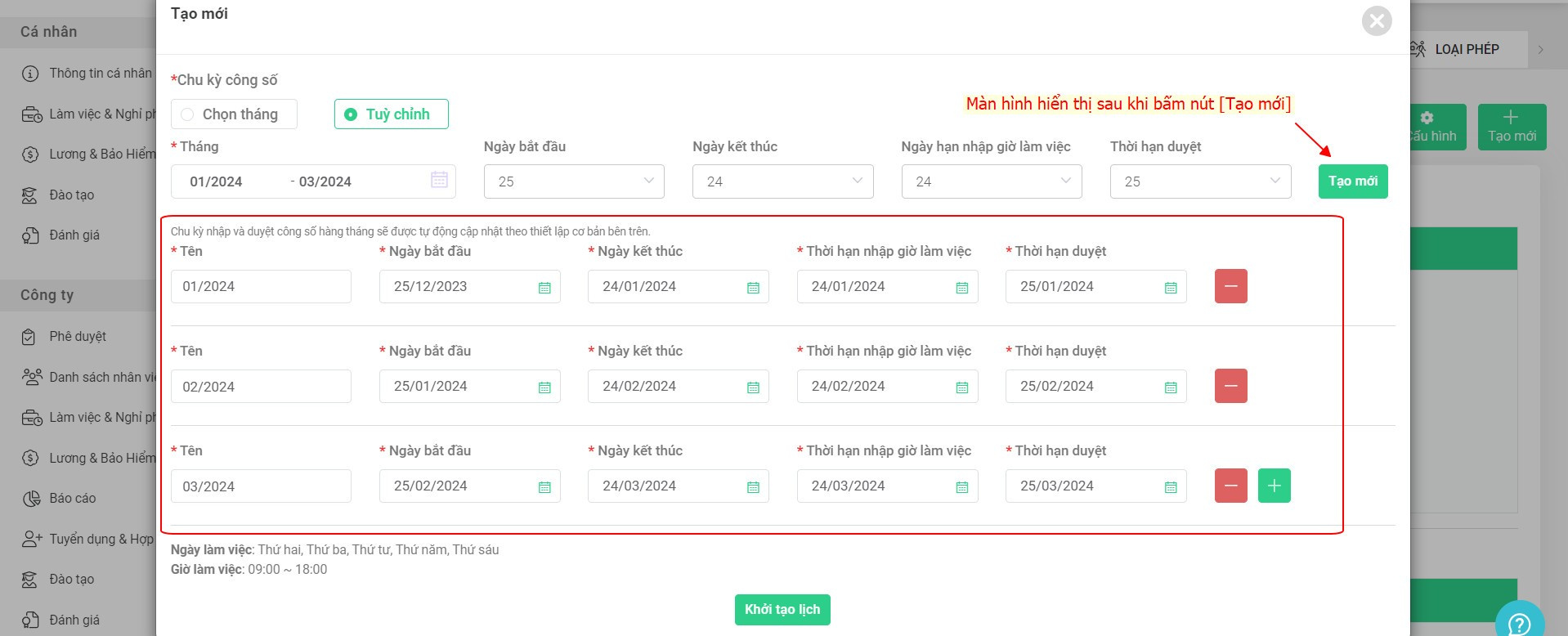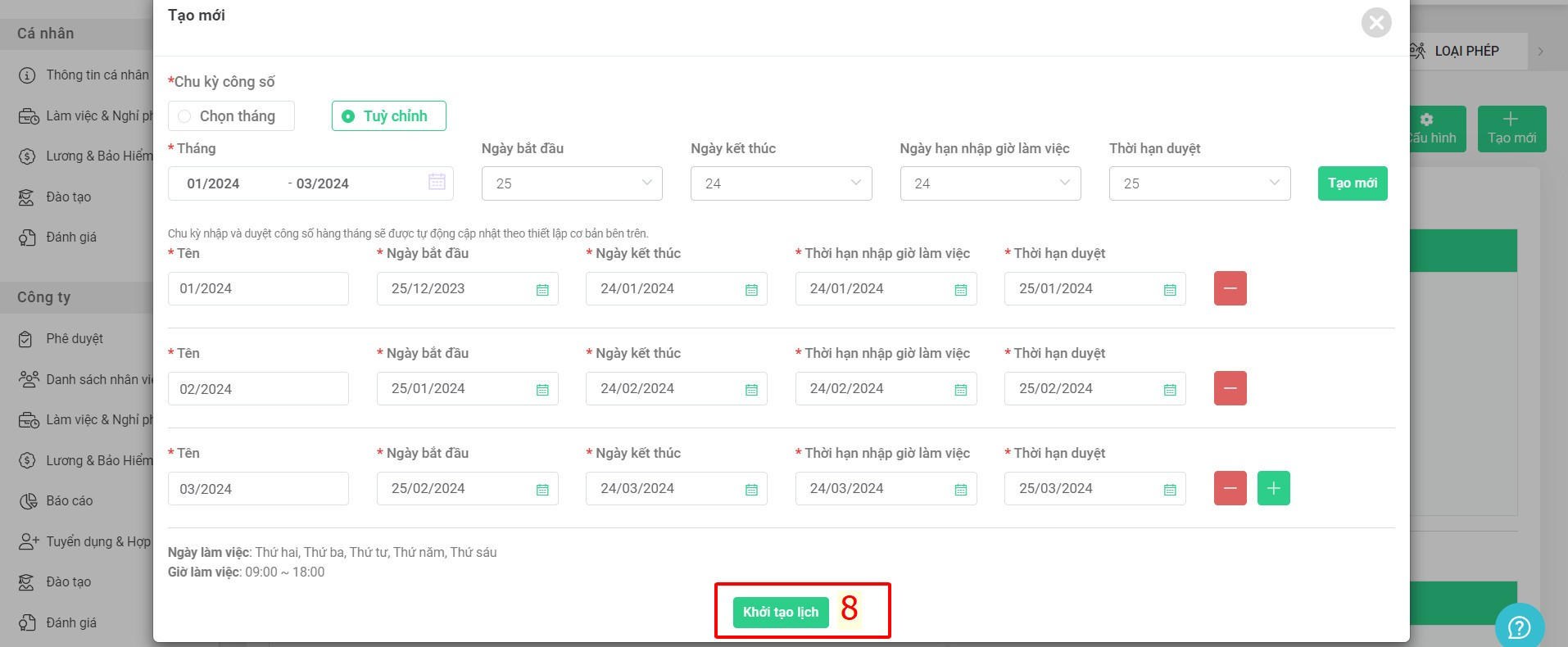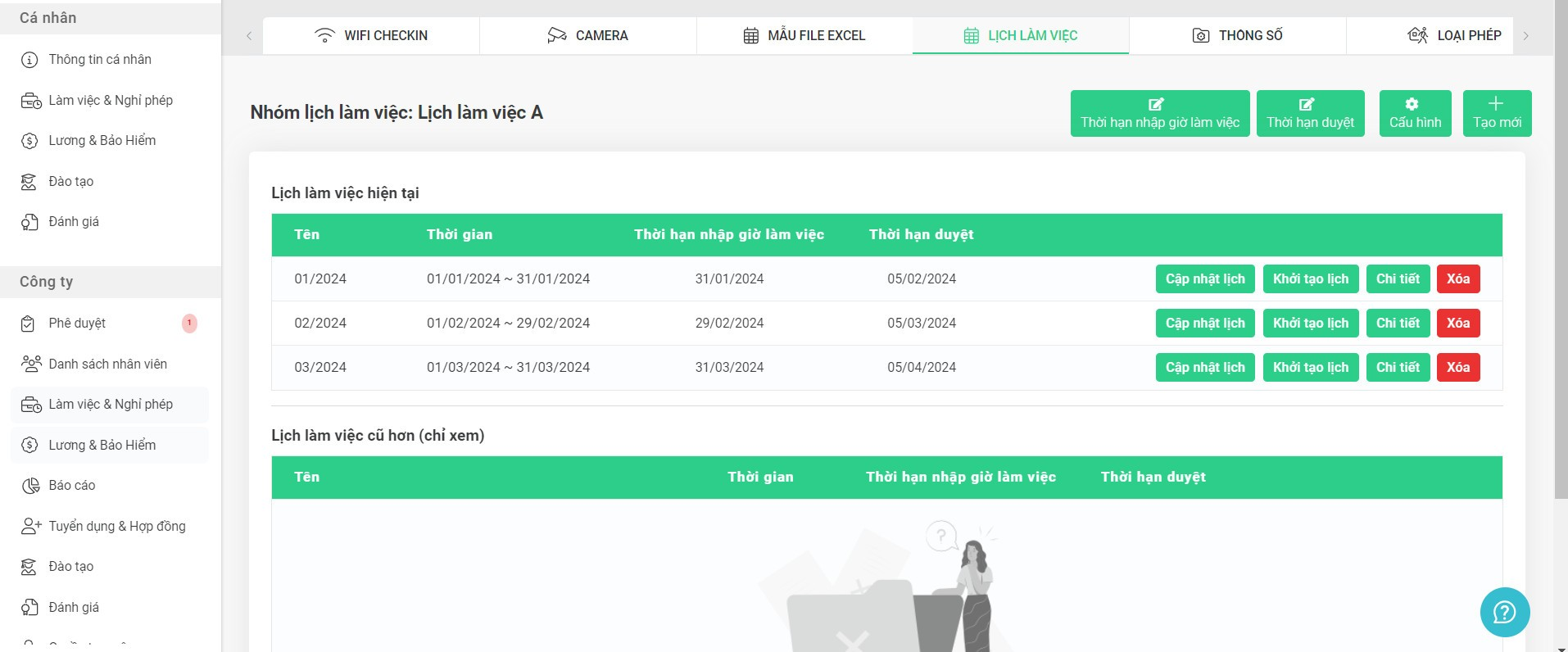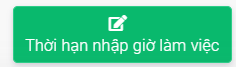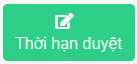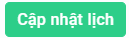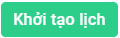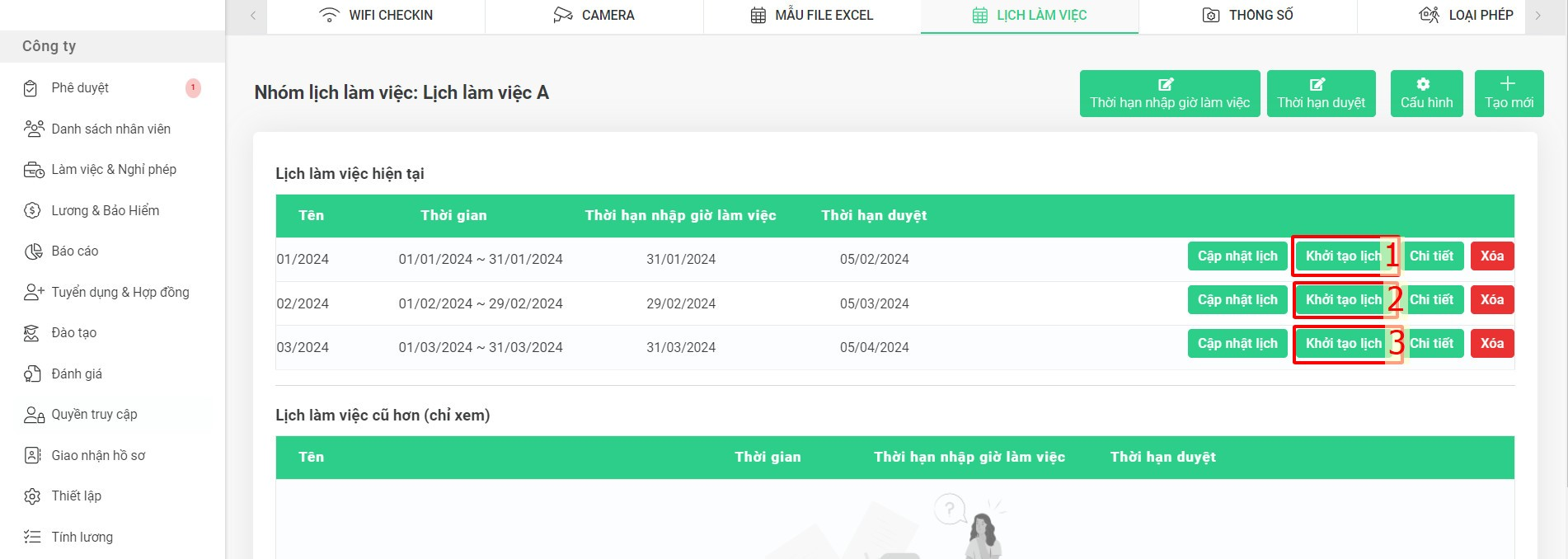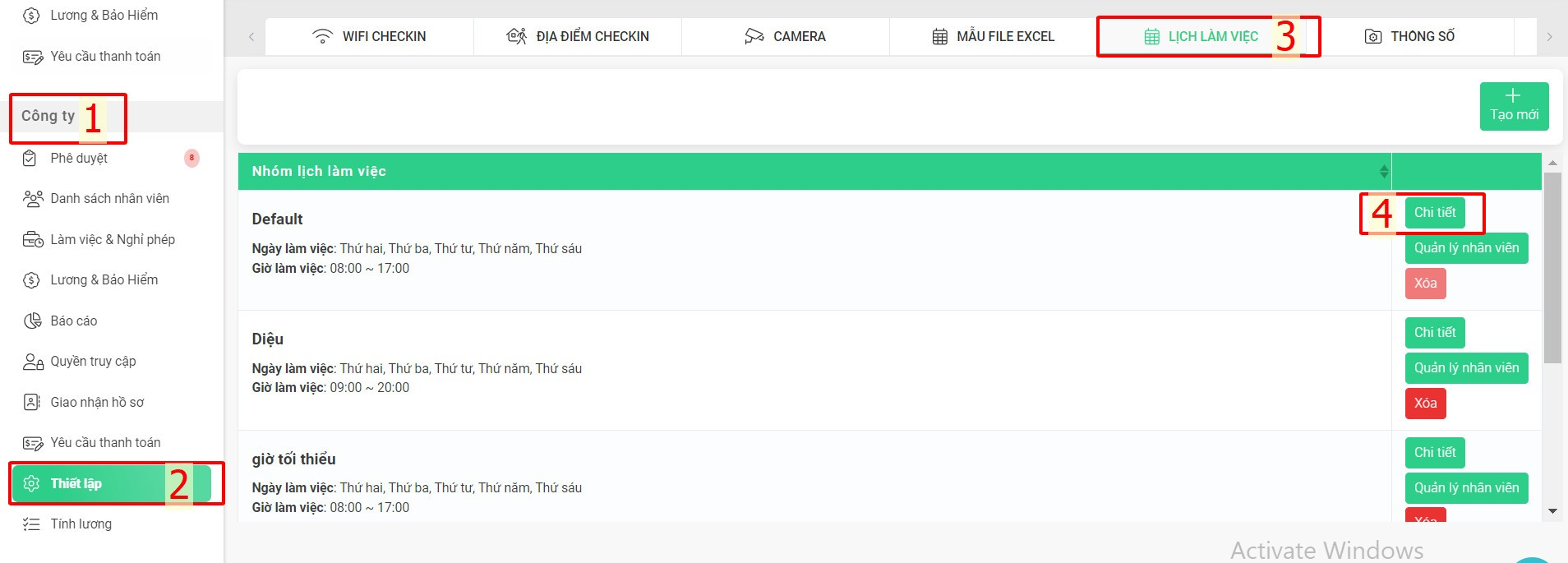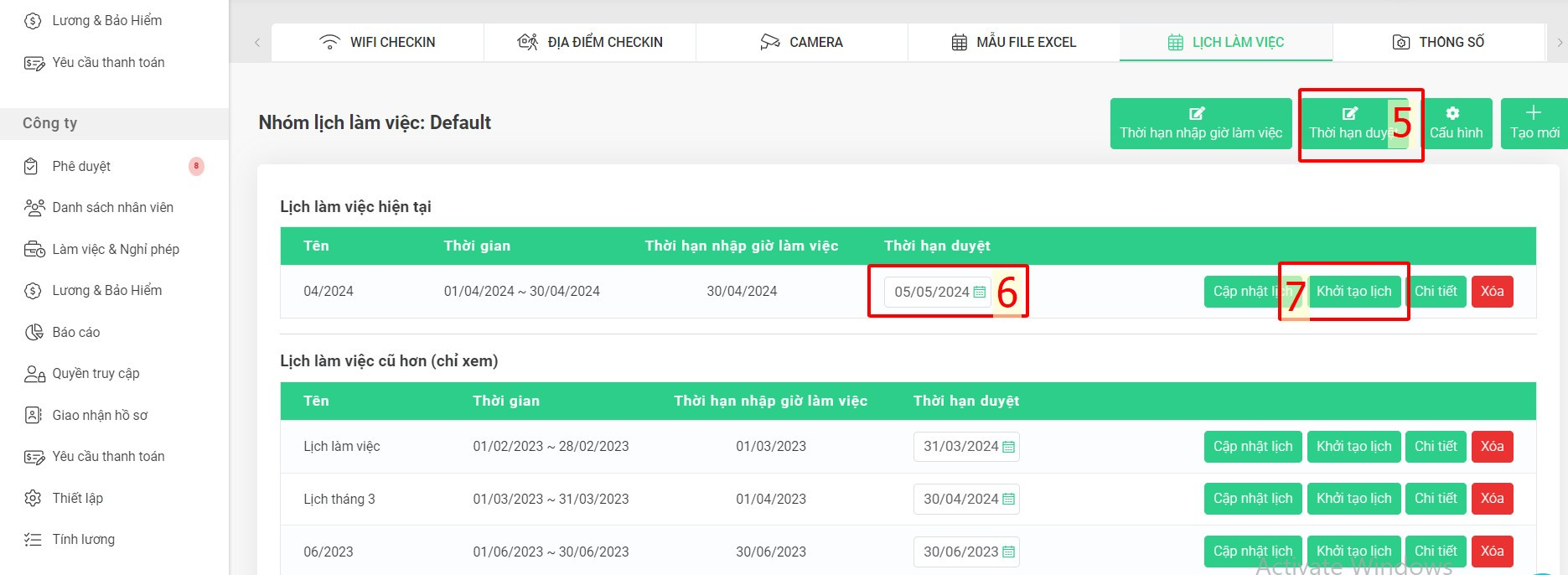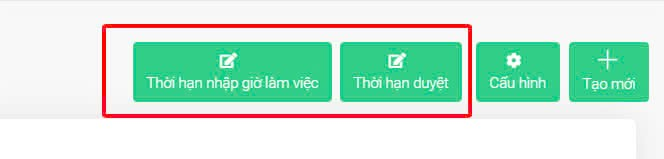[2023 Version] Tạo lịch làm việc
Nội dung chính:
A. Tạo cấu hình lịch làm việc (chi tiết)
B. Thêm nhân viên vào lịch làm việc (chi tiết)
C. Tạo lịch làm việc cụ thể từng tháng (chi tiết)
1. Cách thay đổi hạn duyệt đơn cho tháng làm việc (chi tiết)
Để nhân viên có thể chấm công thì cần phải tạo một lịch làm việc cho nhân viên trước.
Hệ thống terra cho phép tạo nhiều lịch làm việc phù hợp với thời gian làm việc đa dạng của các nhóm nhân viên.
A. TẠO CẤU HÌNH LỊCH LÀM VIỆC
- Trước khi tạo một lịch làm việc, cần thiết lập cấu hình lịch làm việc trước.
- Để thiết lập cấu hình của 1 lịch làm việc, thực hiện như sau:
Thứ tự thao tác:
Công ty > Thiết lập > Lịch làm việc > Tạo mới > Điền các thông số cần thiết > Lưu và đóng lại
Chú thích:
Khái niệm |
Giải thích |
Tên của lịch làm việc muốn tạo |
|
Chọn các ngày đi làm trong tuần, những ngày được chọn sẽ hiển thị màu xanh |
|
Giờ bắt đầu làm việc trong ngày |
|
Giờ kết thúc làm việc trong ngày |
|
Giờ bắt đầu nghỉ trưa |
|
Giờ kết thúc nghỉ trưa |
|
Thời gian tối thiểu mà nhân viên bắt buộc phải chấm công tại công ty
|
|
Thời gian tối thiểu mà nhân viên có thể chấm công ra về
|
B. THÊM NHÂN VIÊN VÀO LỊCH LÀM VIỆC
Sau khi đã thiết lập cấu hình lịch làm việc, quản lý có thể thêm một hay nhiều nhân viên vào lịch làm việc. Thực hiện như sau:
Thứ tự thao tác:
Công ty > Thiết lập > Lịch làm việc > Chọn lịch làm việc cần thêm nhân viên vào > Quản lý nhân viên > Không thuộc nhóm này/Dùng bộ lọc để tìm nhân viên > Chọn nhân viên > Chuyển nhóm
LƯU Ý
- Mỗi nhân viên chỉ có thể ở trong 1 nhóm lịch làm việc
- Nếu ban đầu nhân viên chưa được quản lý chuyển sang 1 nhóm lịch làm việc mới thì nhân viên đó sẽ nằm trong lịch làm việc mặc định (Default)
C. TẠO LỊCH LÀM VIỆC CỤ THỂ TỪNG THÁNG
- Sau khi đã thiết lập cấu hình lịch làm việc và đã thêm nhân viên vào lịch làm việc trên, cần tiếp tục tạo lịch làm việc cho từng tháng cụ thể. Thực hiện như sau
Thứ tự thao tác:
Công ty > Thiết lập > Lịch làm việc > Chọn lịch làm việc cần thiết lập > Chi tiết > Tạo mới > Điền các thông số cần thiết > Khởi tạo lịch > Khởi tạo lịch cho từng tháng làm việc
Thao tác cụ thể:
Bước 1: Truy cập màn hình [Lịch làm việc]
Công ty > Thiết lập > Lịch làm việc
Bước 2: Thực hiện tạo lịch làm việc cho từng tháng
Chọn lịch làm việc cần thiết lập > Chi tiết > Tạo mới
Bước 3: Tại màn hình [Tạo mới]
Tại trường thông tin [Chu kỳ công số], nếu áp dụng [Chọn tháng], giao diện hiển thị như sau:
Chú thích
Tiếp tục thiết lập theo trình tự sau:
Chọn tháng > Tháng > Ngày hạn nhập giờ làm việc (nếu có) > Thời hạn duyệt > Tạo mới > Khởi tạo lịch
Tại trường thông tin [Chu kỳ công số], nếu áp dụng [Tùy chỉnh], giao diện hiển thị như sau:
Chú thích
Tiếp tục thiết lập theo trình tự sau:
Tùy chỉnh > Tháng > Ngày bắt đầu > Ngày kết thúc > Ngày hạn nhập giờ làm việc (nếu có) > Thời hạn duyệt > Tạo mới > Khởi tạo lịch
Sau khi bấm [Khởi tạo lịch] ở màn hình [Tạo mới], tại màn hình [Lịch làm việc] thể hiện như sau:
Ý nghĩa các nút chọn trên màn hình [Lịch làm việc]
Khái niệm |
Giải thích |
Điều chỉnh tăng giảm thời hạn nhập giờ làm việc của lịch từng tháng (chỉ áp dụng với công ty chọn hình thức chấm công thủ công). |
|
Điều chỉnh tăng, giảm thời gian nhân viên có thể tạo và duyệt đơn cho tháng đó. |
|
- Điều chỉnh thiết lập cấu hình lịch làm việc ban đầu- Nếu cần điều chỉnh cấu hình lịch làm việc, phải xóa các tháng đã tạo trong lịch làm việc và tạo lại các tháng mới để áp dụng cấu hình mới. |
|
Tạo lịch làm việc cho từng tháng |
|
Khi bấm nút này, hệ thống sẽ rà soát, tính toán lại toàn bộ thông tin chấm công và đơn từ của nhân viên để cập nhật dữ liệu tính lương mới nhất. |
|
Bấm nút này để nhân viên được thêm vào lịch làm việc của các tháng đã tạo |
|
- Xem lịch làm việc theo từng ngày- Điều chỉnh thời gian làm việc/nghỉ trưa và ngày nghỉ tuần |
|
Xóa lịch làm việc của tháng đã tạo |